为了提高工作效率,越来越多的人开始选择多屏电脑,即一台主机 、二台显示器(或多个显示器),并通过一套键盘鼠标来实现快速切换。那么问题出现了,在Win10 1909中该怎么设置多屏显示呢?不清楚操作的朋友,可以参考小编分享的教程。
方法步骤
打开设备,并通过组合键“Win+A”,进入操作中心;
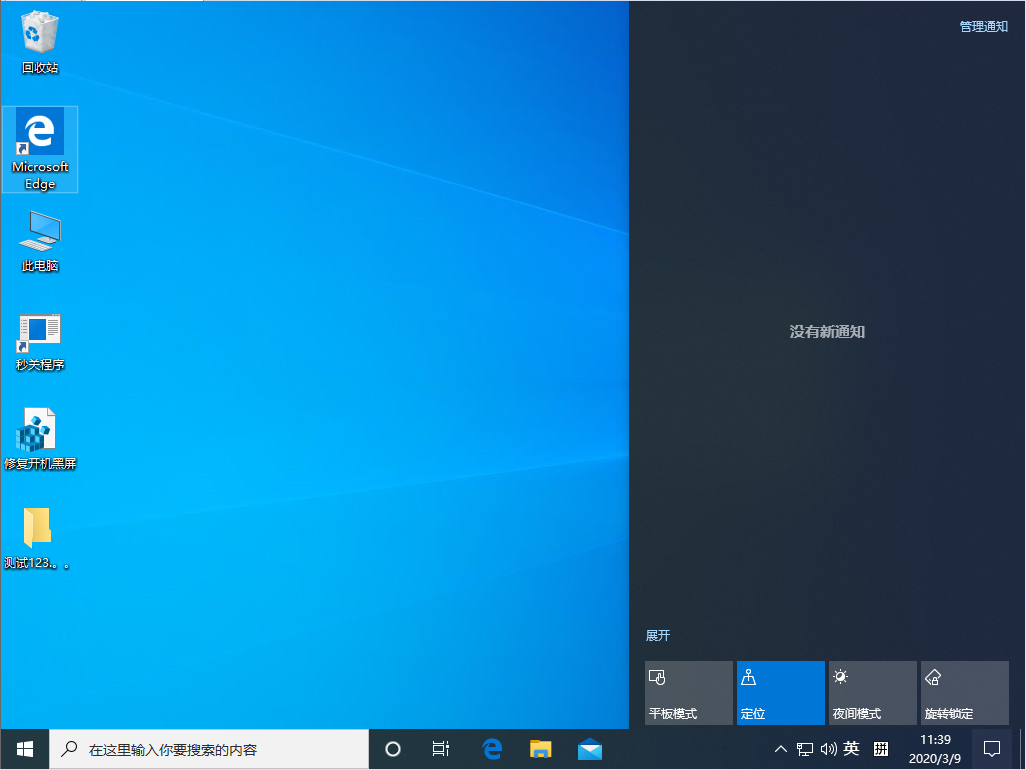
在操作中心找到“投影”选项,并将之打开;
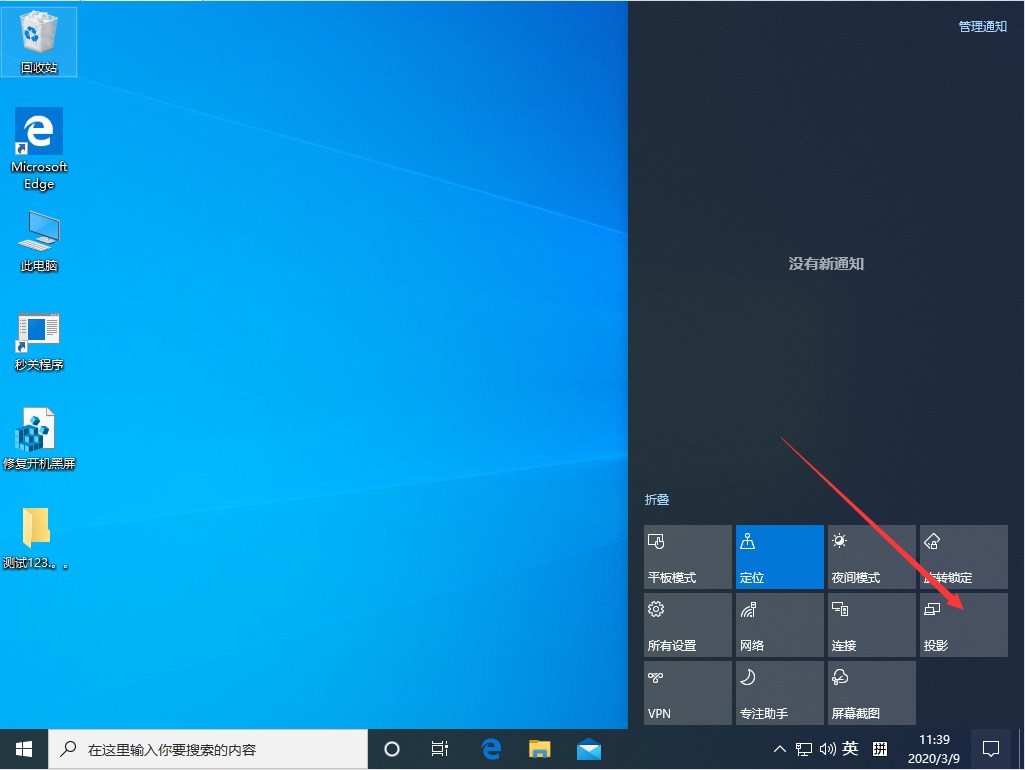
最后,选取“扩展”便能实现多屏显示。
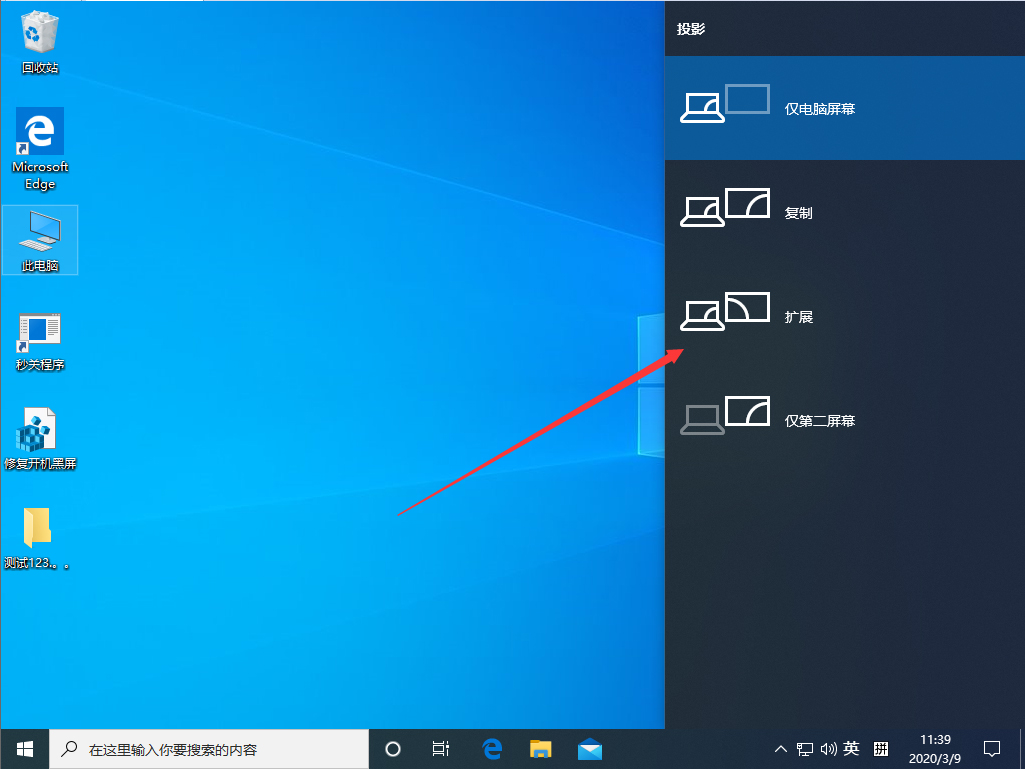
特别声明:文章多为网络转载,资源使用一般不提供任何帮助,特殊资源除外,如有侵权请联系!
为了提高工作效率,越来越多的人开始选择多屏电脑,即一台主机 、二台显示器(或多个显示器),并通过一套键盘鼠标来实现快速切换。那么问题出现了,在Win10 1909中该怎么设置多屏显示呢?不清楚操作的朋友,可以参考小编分享的教程。
方法步骤
打开设备,并通过组合键“Win+A”,进入操作中心;
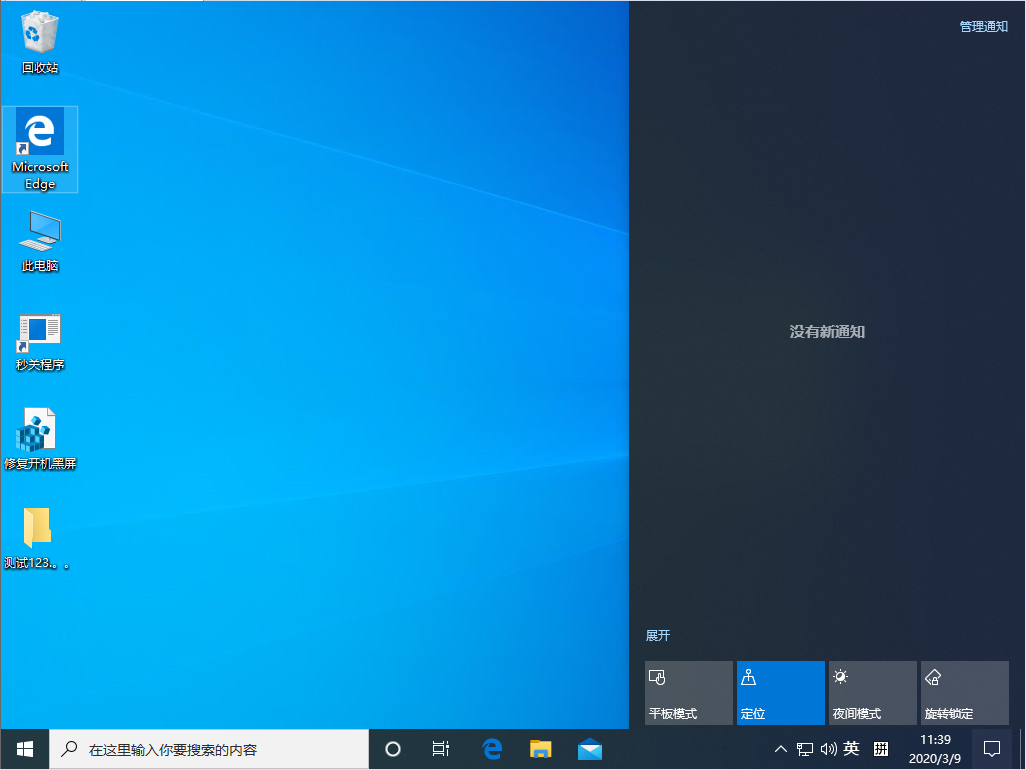
在操作中心找到“投影”选项,并将之打开;
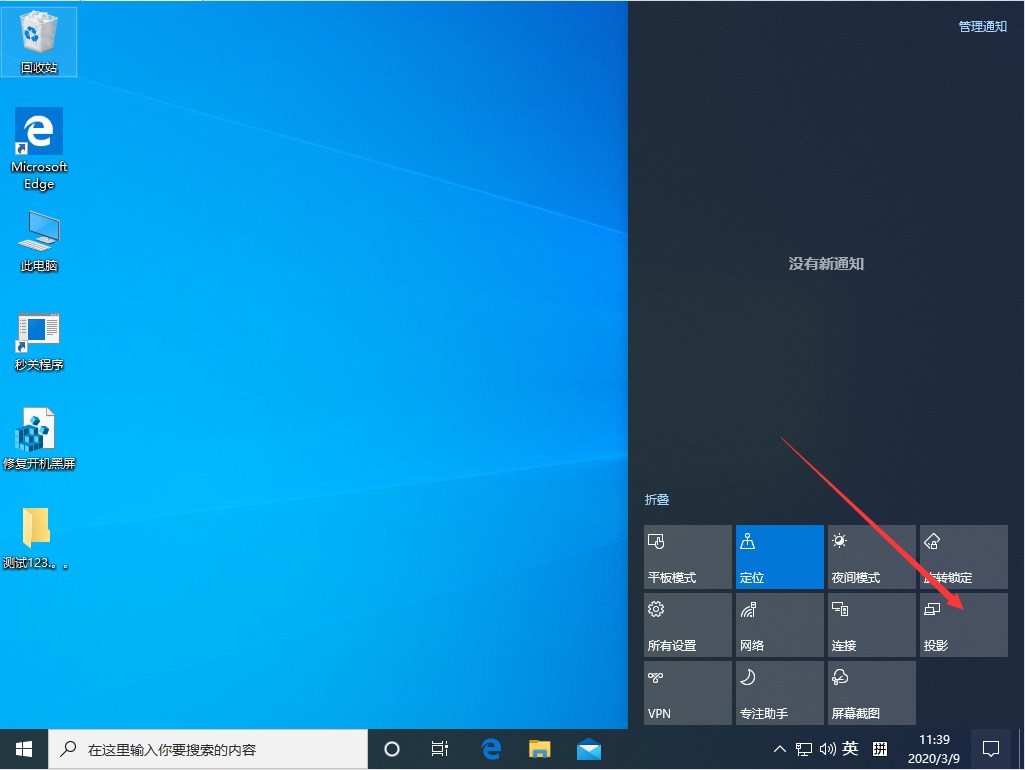
最后,选取“扩展”便能实现多屏显示。
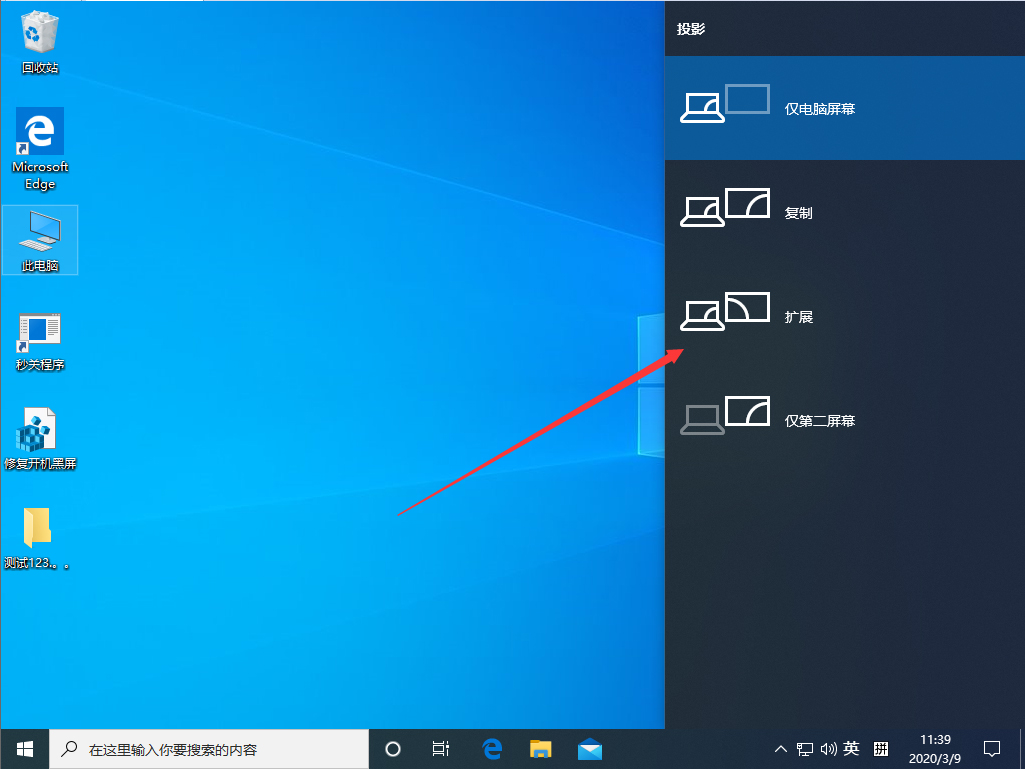
作者: 英雄装机小编,
转载或复制请以
超链接形式 并注明出处 英雄PE|U盘启动盘制作工具|PE工具箱|装机工具。
原文地址:
《Win10 1909怎么设置多屏显示?Win10专业版多屏显示设置教程》 发布于2024-8-8
您也可以使用第三方帐号快捷登录

